
Pretvorite PowerPoint prezentaciju u TIFF koristeći .NET Cloud SDK.
Pretvaranje PowerPoint prezentacija u TIFF format nudi bezbroj prednosti koje mogu uvelike poboljšati vaše mogućnosti upravljanja dokumentima i obrade slika. TIFF (Tagged Image File Format) široko je poznat i svestran format poznat po svojoj visokokvalitetnoj kompresiji bez gubitaka. Pretvaranjem PowerPoint slajdova u TIFF, možete sačuvati vizualnu vjernost, jasnoću i detalje svoje prezentacije, čineći je prikladnom za profesionalni ispis, arhiviranje ili dijeljenje. U ovom članku vodit ćemo vas kroz postupak pretvaranja PowerPoint PPTX u TIFF pomoću .NET Cloud SDK-a.
- Cloud SDK za konverziju PPT u TIFF
- Pretvorite PowerPoint prezentaciju u TIFF pomoću C# .NET
- PPTX u TIFF pomoću cURL naredbi
Cloud SDK za konverziju PPT u TIFF
Kada je riječ o pretvaranju PowerPoint PPT u TIFF, Aspose.Slides Cloud SDK za .NET pruža snažno i praktično rješenje. S ovim SDK-om možete bez napora pretvoriti PowerPoint prezentacije u TIFF slike, osiguravajući visokokvalitetni izlaz i točnu pretvorbu. Ovaj SDK također nudi niz naprednih značajki i funkcionalnosti za daljnje poboljšanje radnih procesa obrade dokumenata. Omogućuje vam rukovanje PowerPoint slajdovima, izdvajanje sadržaja slajdova, dodavanje vodenih žigova, primjenu oblikovanja i izvođenje raznih drugih operacija s lakoćom.
Sada moramo pretražiti Aspose.Slides-Cloud u upravitelju paketa NuGet i kliknuti gumb Dodaj paket. Drugo, nabavite svoje klijentske vjerodajnice s nadzorne ploče u oblaku tako da se prijavite pomoću Google ili GitHub računa. Ili jednostavno izradite besplatni račun slijedeći upute navedene u brzi početak.
Pretvorite PowerPoint prezentaciju u TIFF pomoću C# .NET
Pokušajte upotrijebiti sljedeći isječak koda za laku i jednostavnu konverziju PPT u TIFF format.
// Za više primjera posjetite https://github.com/aspose-slides-cloud
// Nabavite vjerodajnice klijenta s https://dashboard.aspose.cloud/
string clientSecret = "7f098199230fc5f2175d494d48f2077c";
string clientID = "ee170169-ca49-49a4-87b7-0e2ff815ea6e";
// stvoriti instancu SlidesApi
SlidesApi slidesApi = new SlidesApi(clientID, clientSecret);
// naziv ulaza PowerPoint koji se nalazi na lokalnom disku
string sourcePPTX = "Colorful conference presentation.pptx";
// Čitajte ulaznu PowerPoint prezentaciju s lokalnog diska
using var slideStream = File.OpenRead(sourcePPTX);
// Pretvorite sve PowerPoint slajdove u TIFF slike
var images = slidesApi.Convert(slideStream, ExportFormat.Tiff);
// Spremite dobiveni TIFF na lokalni pogon
using var pdfStream = File.Create("output.tiff");
images.CopyTo(pdfStream);
pdfStream.Close();
Razmotrimo detaljnije isječak koda.
SlidesApi slidesApi = new SlidesApi(clientID, clientSecret);
Prvo, moramo stvoriti objekt SlidesApi klase gdje prosljeđujemo vjerodajnice klijenta kao argumente.
using var slideStream = File.OpenRead(sourcePPTX);
Učitajte sadržaj PowerPoint prezentacije za strujanje instance.
var images = slidesApi.Convert(slideStream, ExportFormat.Tiff);
Pozovite API za pretvaranje svih slajdova unutar PowerPoint prezentacije u TIFF format.
using var pdfStream = File.Create("output.tiff");
images.CopyTo(pdfStream);
pdfStream.Close();
Spremite dobivenu TIFF sliku na lokalni disk.
Kako biste pretvorili samo odabrane slajdove, proslijedite brojeve slajdova kao instancu popisa. Molimo pogledajte sljedeće retke koda gdje samo slajdove 1,3 i 5 pretvaramo u TIFF sliku.
List<int> selectedSlides = new List<int> { 1, 3, 5 };
var images = slidesApi.Convert(slideStream, ExportFormat.Tiff, null, null, null, selectedSlides);
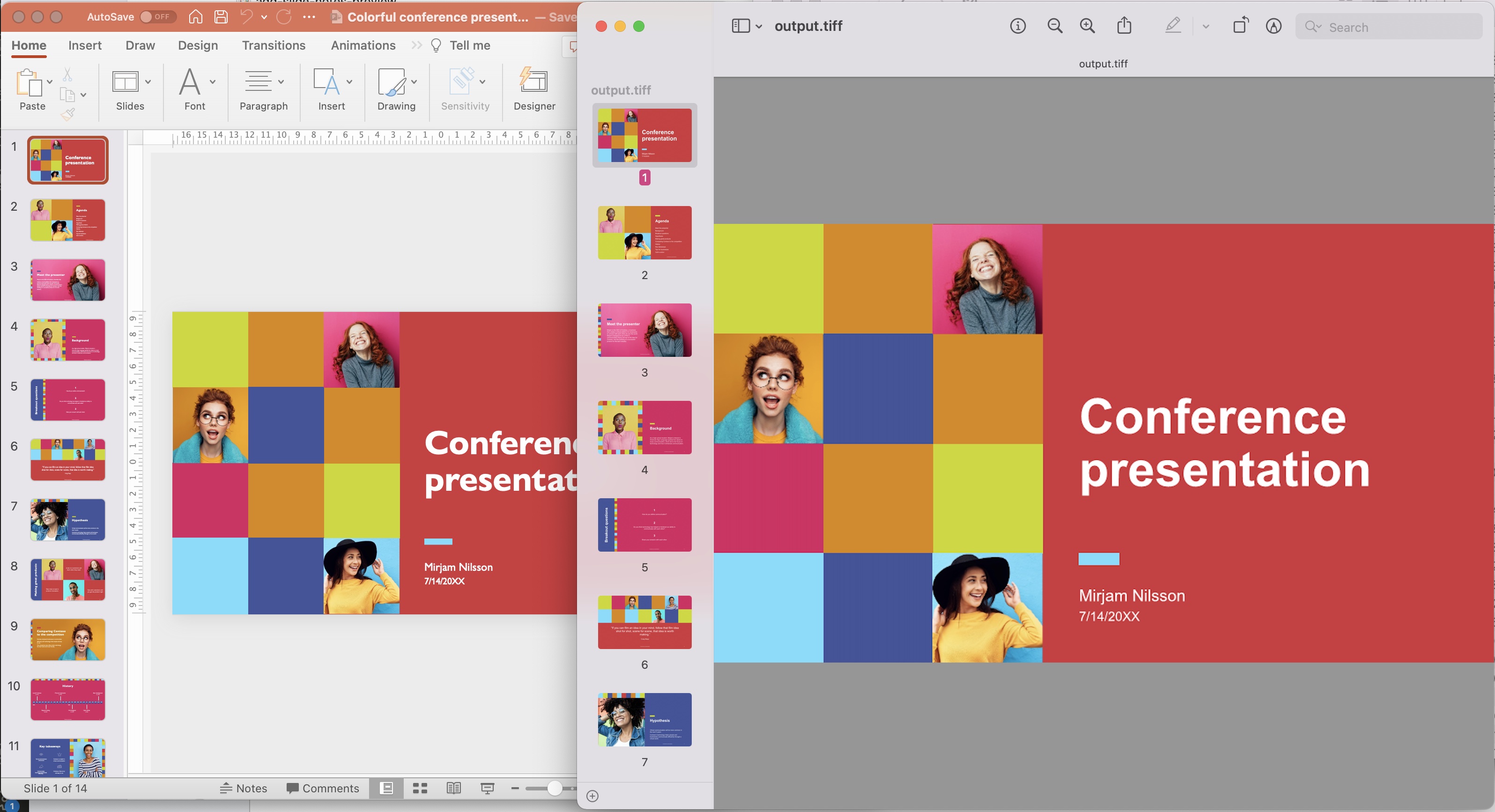
Pregled pretvorbe PowerPoint prezentacije u TIFF.
Uzorak PowerPoint prezentacije korišten u gornjem primjeru može se preuzeti s [Colorful conference presentation.pptx](https://create.microsoft.com/en-us/template/colorful-conference-presentation-801f790e-9c7d-4660-9ada -7ed7be52dfaf).
PPTX u TIFF pomoću cURL naredbi
Ako više volite pristup naredbenog retka, pretvaranje PowerPoint PPTX u TIFF pomoću cURL naredbi nudi jednostavnost i fleksibilnost. S cURL-om možete iskoristiti snagu API-ja i web-usluga za besprijekorno izvođenje pretvorbe. Nadalje, ova metoda pruža prednost automatizacije, omogućujući vam da uključite proces konverzije u svoje skripte ili tijekove rada. Dakle, ovaj lagani i učinkovit način pretvaranja PowerPoint PPTX u TIFF, čini ga idealnim izborom za scenarije u kojima preferirate operacije naredbenog retka ili zahtijevate automatizirane i skalabilne konverzije.
Sada, prvo moramo generirati JWT pristupni token izvršavanjem sljedeće naredbe:
curl -v "https://api.aspose.cloud/connect/token" \
-X POST \
-d "grant_type=client_credentials&client_id=bb959721-5780-4be6-be35-ff5c3a6aa4a2&client_secret=4d84d5f6584160cbd91dba1fe145db14" \
-H "Content-Type: application/x-www-form-urlencoded" \
-H "Accept: application/json"
Sljedeći korak je izvršavanje sljedeće naredbe koja učitava PowerPoint prezentaciju iz pohrane u oblaku i izvozi samo slajd 3,4 kao TIFF sliku.
curl -v "https://api.aspose.cloud/v3.0/slides/{sourcePPTX}/Tiff?slides=3%2C4" \
-X POST \
-H "accept: multipart/form-data" \
-H "authorization: Bearer {accessToken}" \
-H "Content-Type: application/json" \
-d "{ \"DefaultRegularFont\": \"string\", \"FontFallbackRules\": [ { \"RangeStartIndex\": 0, \"RangeEndIndex\": 0, \"FallbackFontList\": [ \"string\" ] } ], \"FontSubstRules\": [ { \"SourceFont\": \"string\", \"TargetFont\": \"string\", \"NotFoundOnly\": true } ]}"
Zamijenite sourcePPTX s nazivom ulaznog PowerPoint PPTX-a dostupnog u pohrani u oblaku, a accessToken s JWT pristupnim tokenom koji je generiran gore.
Zaključak
Ukratko, bilo da odlučite koristiti Aspose.Slides Cloud SDK za .NET ili se odlučite za pogodnost cURL naredbi, pretvaranje PowerPoint PPTX u TIFF otvara svijet mogućnosti za vaše potrebe upravljanja dokumentima i obrade slika. Aspose.Slides Cloud SDK za .NET nudi sveobuhvatno rješenje s naprednim značajkama i besprijekornom integracijom u vaše .NET aplikacije, pružajući vam kontrolu, fleksibilnost i visokokvalitetni izlaz. S druge strane, korištenje cURL naredbi nudi pristup naredbenog retka, omogućuje automatizaciju i integraciju s vašim postojećim tijekovima rada.
korisni linkovi
povezani članci
Preporučujemo da posjetite sljedeće blogove: